Bu, restorasyonların tasarlanmasındaki son adımdır. Bu adımda kullanıcı, oluşturulan restorasyonların tasarımını incelemeli, gerekli düzenlemeleri yapmalı ve baskıya geçmeden önce uygulanan parametreleri kontrol etmelidir. Bu adımda gerçekleştirilebilecek iki ek görev daha bulunur: Köprü bağlantılarını düzenlemek ve kron üzerine isteğe bağlı tasarım öğeleri eklemek.
1. Oluşturulan restorasyonları inceleyerek başlayın. Dış yüzeylerin şekillendirilmesinin gerekebileceği yerleri görmek için Yan Araç Çubuğundaki analiz araçlarını açın. “Komşularla Temas Alanları” ve “Antagonistlerle Temas Alanları” komşu dişlerle olan temas noktalarını renklerle gösterecektir. “Minimum Kalınlık” kronların çok ince olan bölgelerini kırmızı renkle işaret edecektir. Şekillendirme araçlarını kullanarak bu alanlara daha fazla malzeme ekleyin.
🔎İpucu
Temas noktalarının ve restorasyon uyumunun kolayca incelenmesi için Veri Ağacında veri görünürlüğünü kontrol edin.
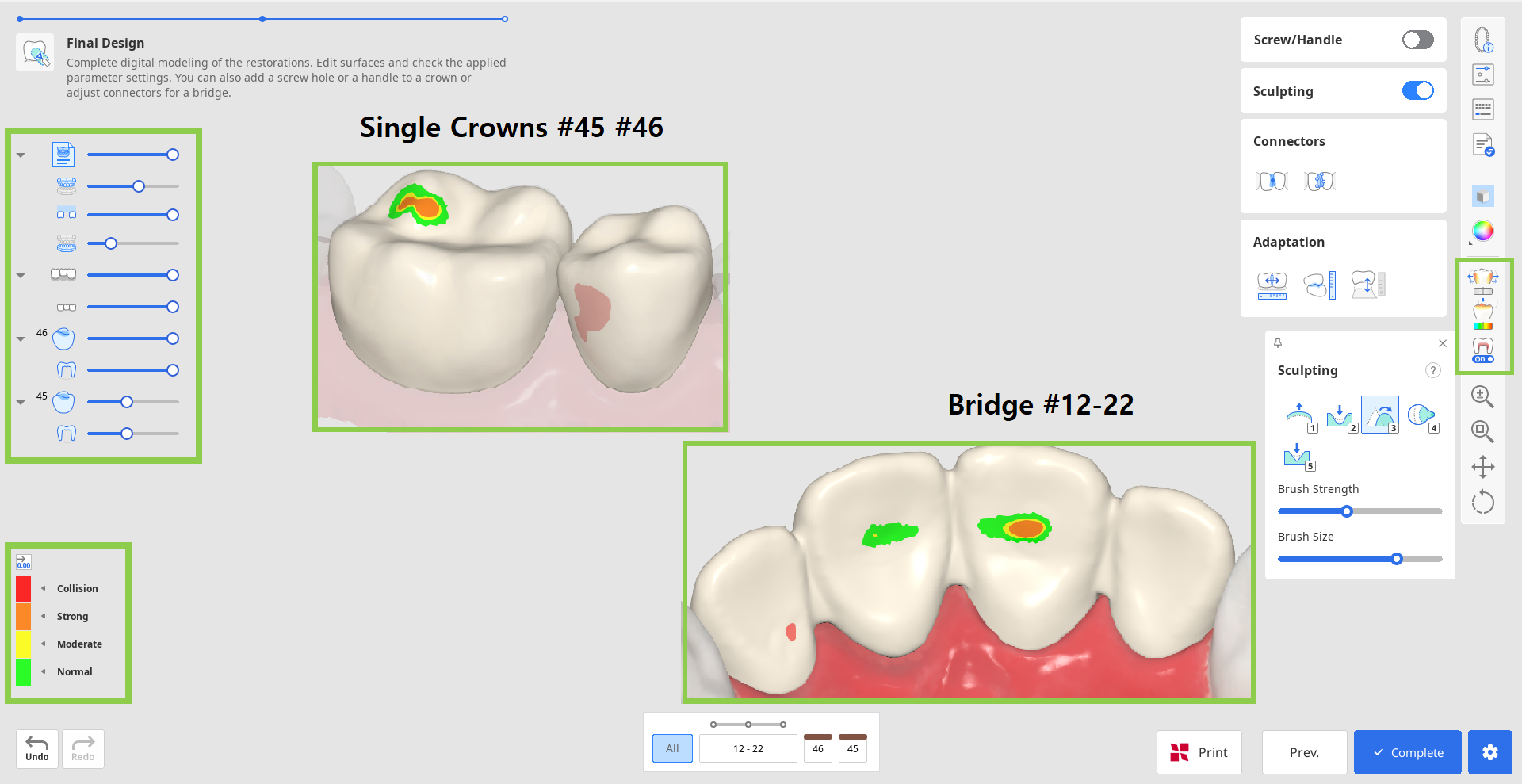
2. "Şekillendirme"yi kullanarak tasarım kusurlarını düzeltin. Restorasyonun dış yüzeyine malzeme ekleyebilir, çıkarabilir, düzeltebilir, biçimlendirebilir ve oyabilirsiniz. Bir şekillendirme aracı seçin, fırçanın gücünü ve boyutunu ayarlayın ve ardından gerekli alanları değiştirin. Olukları kolayca oluşturmak için “Oluk” seçeneğini kullanın.
🔎İpucu
Kısayolları görmek için "Şekillendirme" widgetındaki soru işaretini tıklayın.
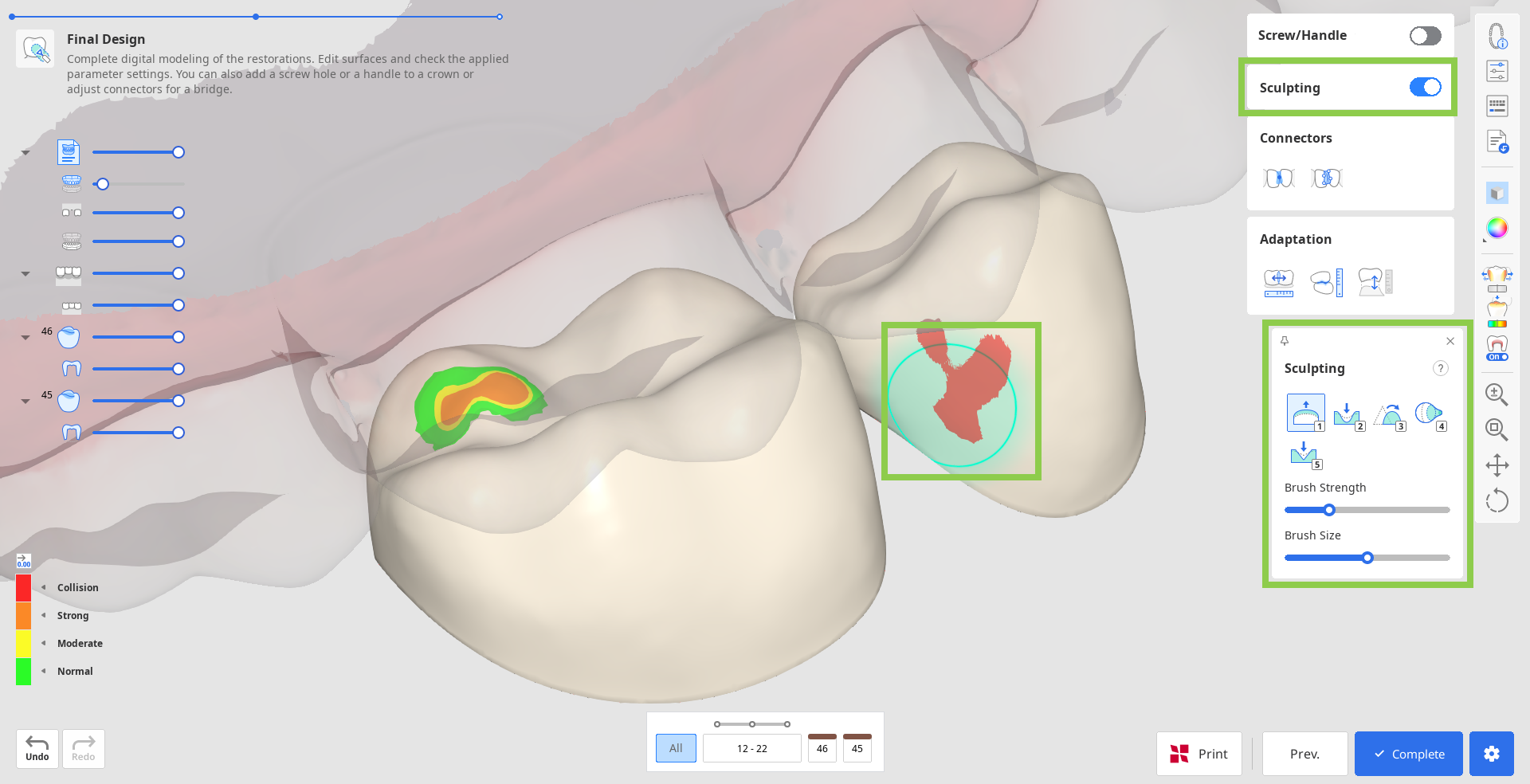
3. Herhangi bir önemli şekillendirme, restorasyonun uyumunun ve daha önce belirlenen parametrelerin ek olarak incelenmesini gerektirebilir. Hızlı ayarlamalar yapmak için “Adaptasyon”u kullanın; restorasyonu bitişik ve karşıt noktalara belirli bir mesafe kadar adapte edebilirsiniz.
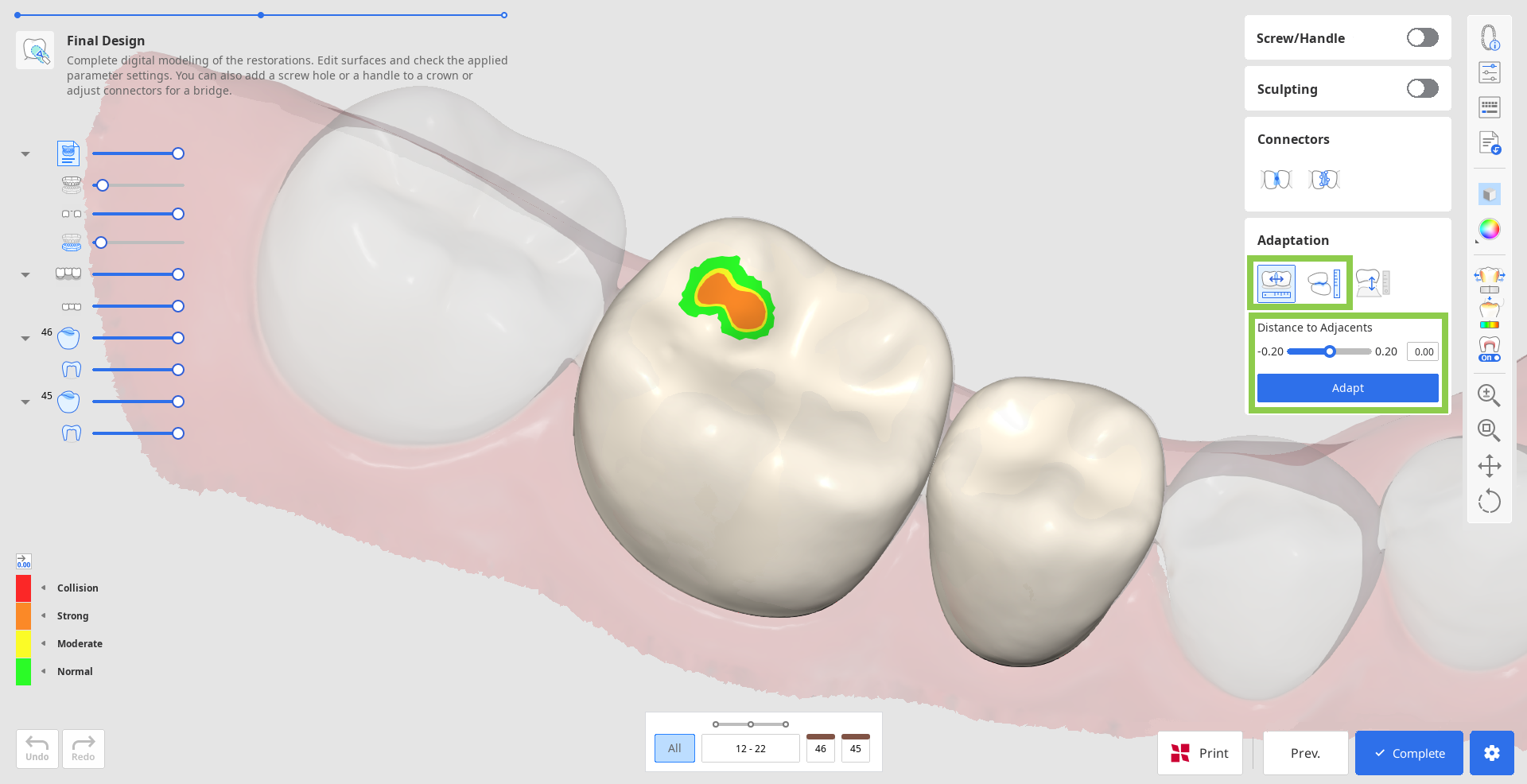
Eğer köprünüzde pontik varsa, bu adımda Adaptasyon Araçları'nı kullanarak gingivaya olan mesafesini ayarlayabilirsiniz. “Gingiva'ya Adapte Et” özelliğini seçin, istediğiniz mesafeyi ayarlayın ve “Adapte Et”e tıklayın.

Dinamik oklüzyon verileri içe aktarıldıysa, 'statik' veya 'dinamik' oklüzyona dayalı olarak antagonistlere adapte etmeyi seçebilirsiniz.
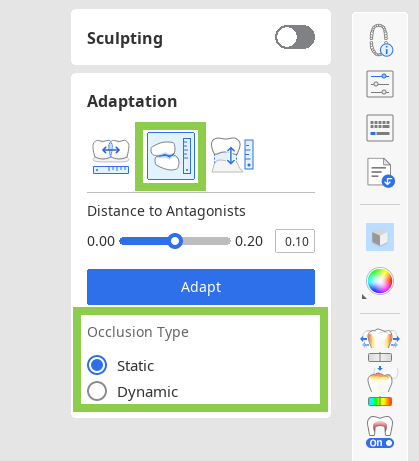
4. Eğer bir köprü üzerinde çalışıyorsanız, her bir elemanın verileri konnektörler eklenerek tek bir veri haline getirilecektir. “Taşı” veya “Düzenle” araçlarını kullanarak konnektörleri düzenleyin.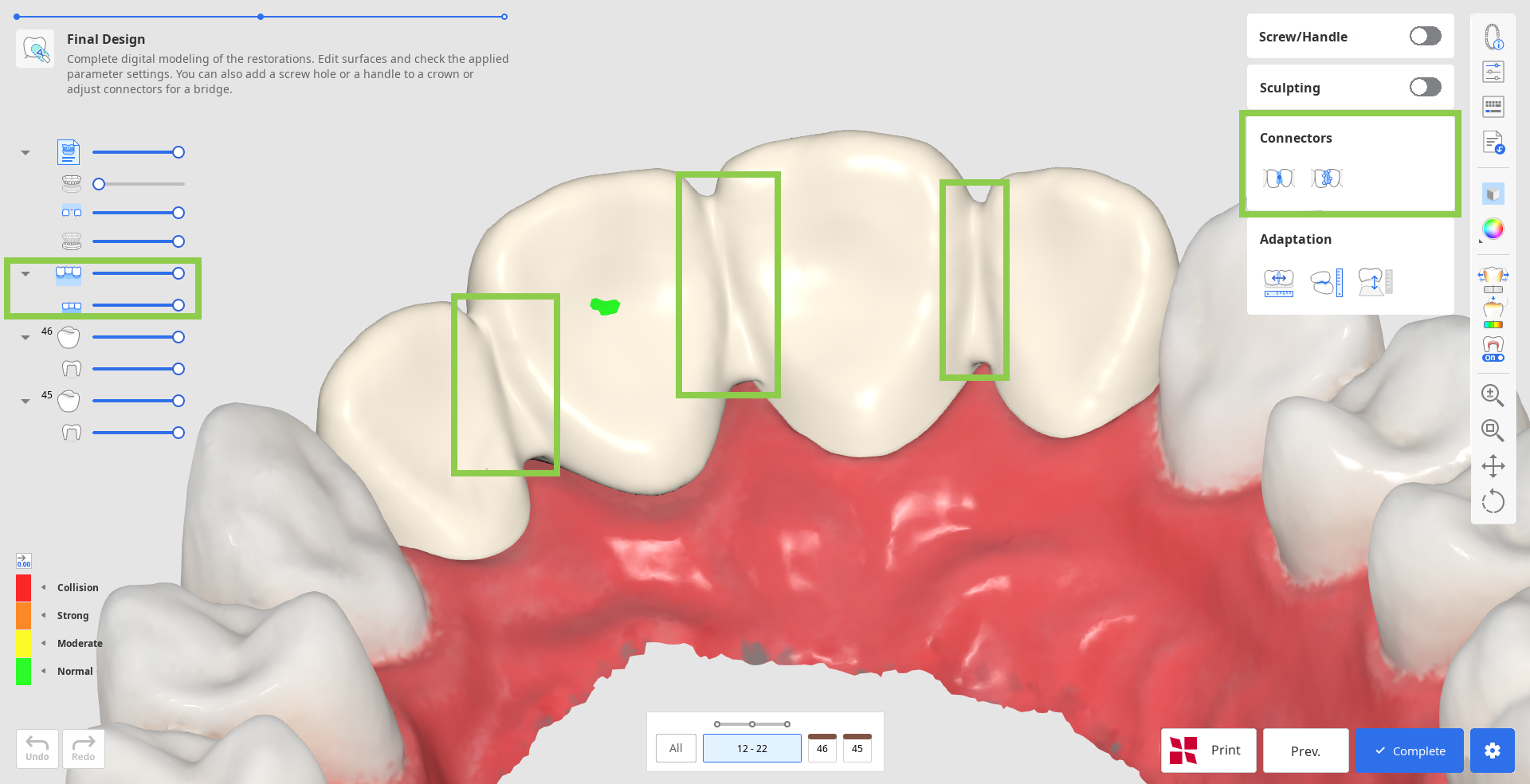
"Taşı"yı kullanırken, konnektörün merkez noktasını sürükleyerek konumunu ve kesit alanını otomatik olarak yeniden ayarlayın.
🔎İpucu
Konnektörü mousela hızlıca serbest bırakmak için Alt/Option tuşuna basılı tutun.

“Düzenle”yi kullandığınızda, konnektörün her iki dişteki kenar boşlukları görünecektir. Bu kenar boşluklarını düzenleyerek konnektörü yeniden şekillendirebilirsiniz. Dişin kenar çizgisini düzenlemeye benzer şekilde, bir nokta eklemek için tıklayın, silmek için sağ tıklayın ve noktaları sürükleyerek taşıyın.
🔎İpucu
Kenar boşluklarında küçük değişiklikleri hızlıca yapmak için Ctrl/Command tuşuna basılı tutun.
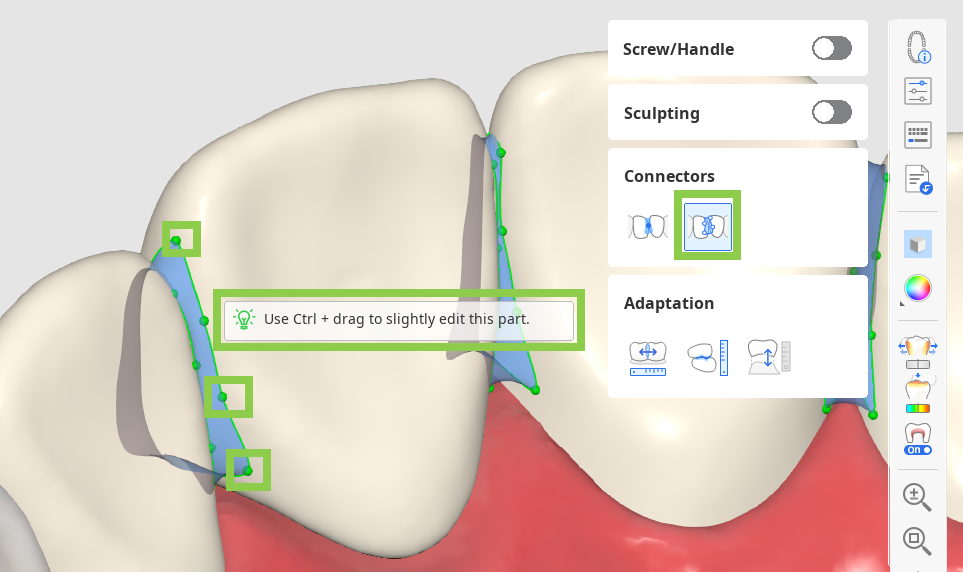
5. Eğer bir kron tasarımı üzerinde çalışıyorsanız, “Vida/Tutma Sapı” ile vida erişim delikleri veya saplar ekleyebilirsiniz.
Öncelikle eklemek istediğiniz öğeyi seçip “Otomatik Yerleştir”e tıklayın. Bu, silindiri otomatik olarak en uygun yere yerleştirecek ve bir eleman oluşturacaktır: Lingual tarafta bir tutacak ve ortada bir delik. Daha sonra alttaki silindirin yarıçapını ve yüksekliğini ayarlayıp “Ekle”ye tıklayın.
🔎İpucu
Bir öğe oluşturmaya yönelik silindir, çift tıklamayla manuel olarak seçtiğiniz noktaya da yerleştirilebilir.
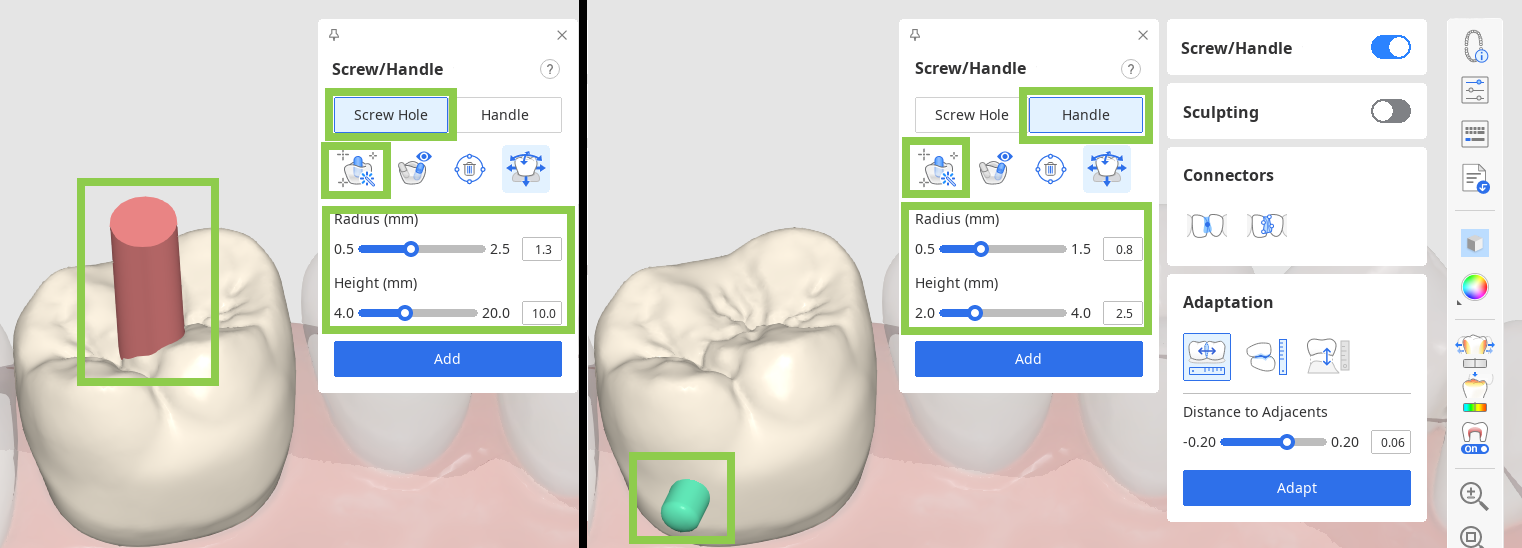
Ayrıca, "Taşı" aracını kullanarak silindiri hızla hareket ettirebilir ve verileri döndürerek yönünü değiştirebilir ve ardından "Kendinize Doğru Yerleştirin" ile görünümünüze göre ayarlayabilirsiniz.
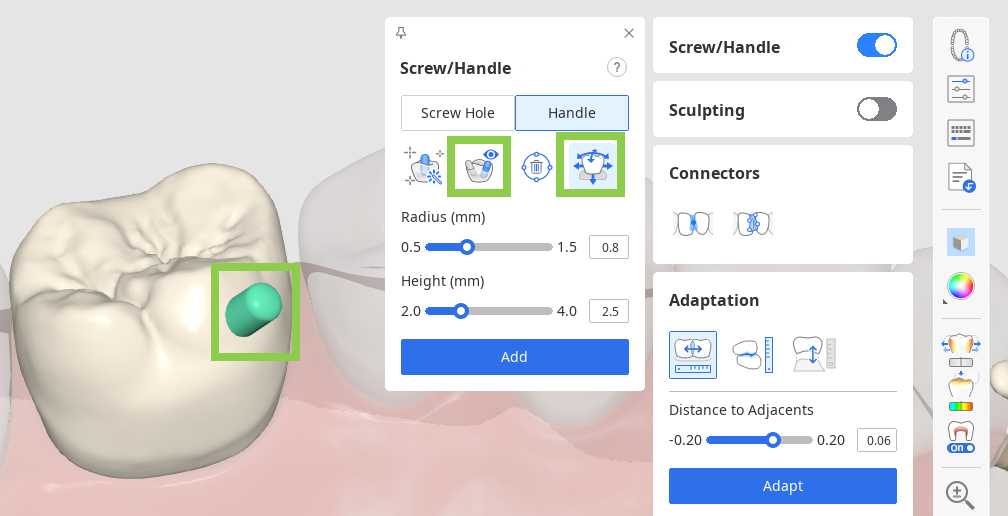
6. Son olarak tasarımınızı kaydedip baskıya göndermeden önce “Parametre Ayarları” kısmından iç ve dış parametrelerinizi gözden geçirin.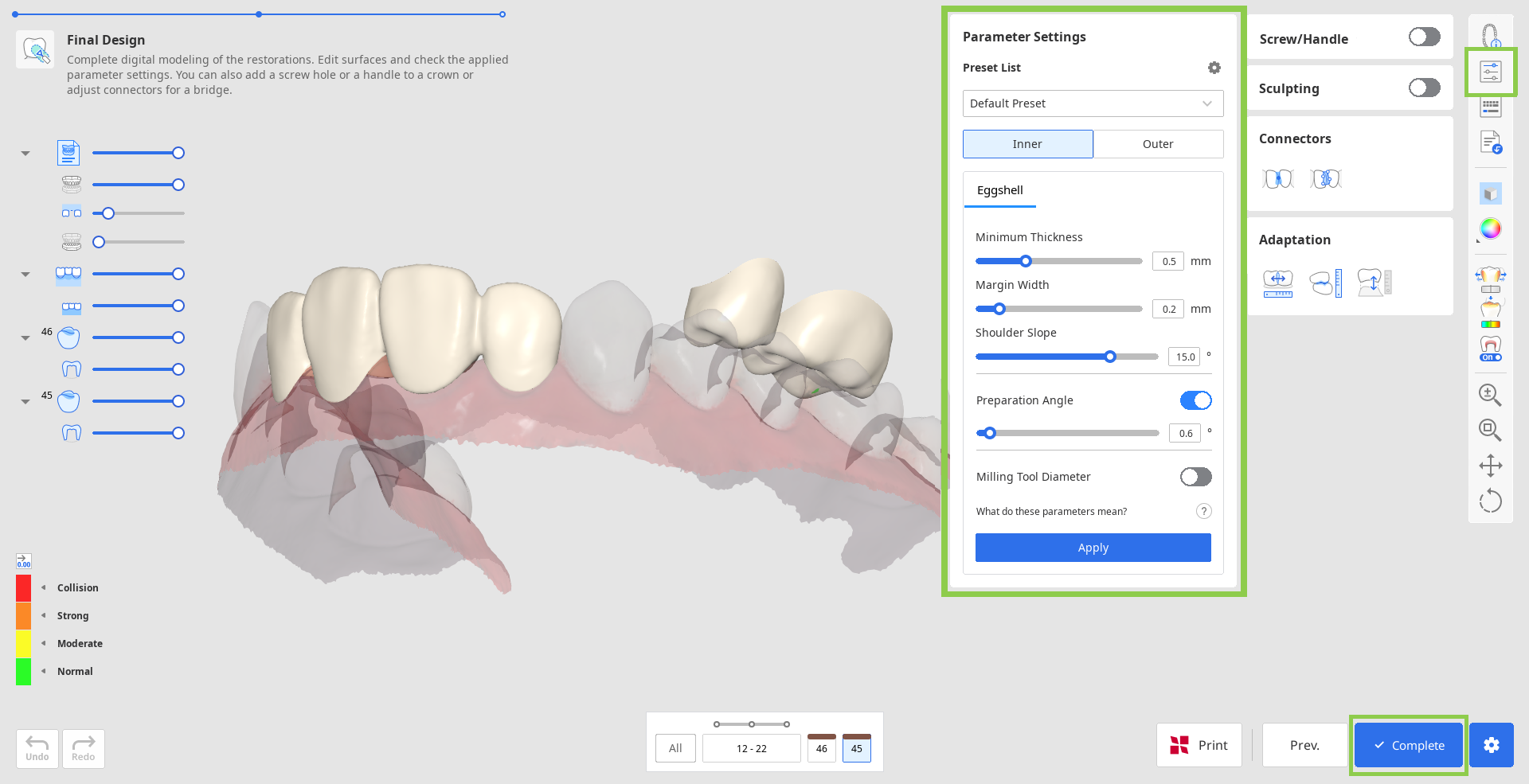
7. Restorasyon tasarımlarınızı kaydetmek için sağ alt köşedeki "Tamamla"ya tıklayın.
⚠️Ücretli Özellik
Tamamlanmış restorasyon tasarımını STL dosyası olarak kaydedip dışarı aktarmak ücretli bir özelliktir. Fiyatlandırma, tarayıcınızın sahiplik durumuna ve konuma göre değişiklik gösterebilir.
Ödeme hakkında daha fazla bilgi için lütfen Medit Yardım Merkezi'ni ziyaret edin veya buraya tıklayın.
8. Eğer bir SprintRay 3D yazıcınız varsa, restorasyon tasarımınızı bu adımdan doğrudan RayWare Cloud'a aktarabilirsiniz. Bunun için alttaki “SprintRay ile Yazdır” seçeneğini kullanın ve ekrandaki yönergeleri izleyin. Bu özelliği kullanmak için halihazırda bir RayWare Cloud hesabınızın olması gerekir.
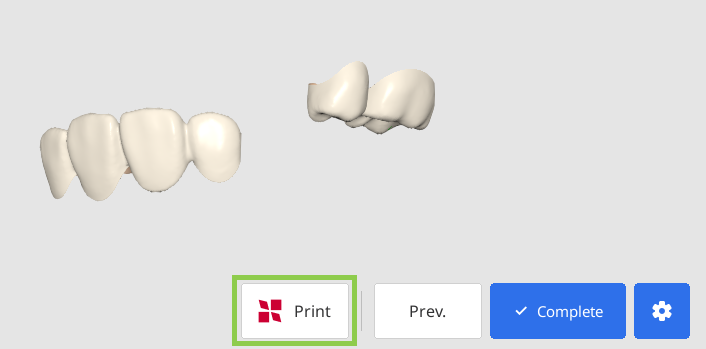
⚠️Dikkat
RayWare Cloud'a bağlanmada sorun yaşıyorsanız lütfen aşağıdaki sorun giderme yönergelerine bakın:
internet bağlantınızı kontrol edin
oturum açma bilgilerinizi (kullanıcı adı ve şifre) doğrulayın
restorasyon tasarımınızı inceleyin
Sorunlar devam ederse lütfen SprintRay desteğine ulaşın.